电脑自动更新怎么关闭?手机自动更新怎么关闭?
现在大家都会在网络上汲取相关知识内容,比如电脑自动更新怎么关闭_手机自动更新怎么关闭,为了更好的解答大家的问题,小编也是翻阅整理了相应内容,下面就一起来看一下吧!

电脑自动更新怎么关闭?
方法一:通过Windows设置关闭Windows自动更新
如果您只想在特定时间段内让Windows关闭自动更新,而不是永久禁用Windows自动更新的话,则可以通过更改系统设置方法来修改更新的时间。
步骤1.按Win+I打开Windows设置页面。
步骤2.单击“更新和安全”>“Windows更新”,然后在右侧详情页中选择“暂停更新7天”选项即可在此后7天内关闭Windows更新(您还可以进入高级选项自由选择暂停更新的时间)。
方法二:通过组策略编辑器关闭Windows自动更新
本地组策略编辑器是Windows上的一个实用工具,允许您配置本地组策略设置。您可以通过本地组策略编辑器彻底关闭Windows更新,也可以将Windows更新调整为手动安装,一切都可以根据实际情况进行设置。
彻底禁用Windows更新
步骤1.按Win+R输入gpedit.msc并按Enter键打开本地组策略编辑器。
步骤2.导航到此路径:计算机设置>管理模板>Windows组件>Windows更新。
步骤3.在左侧面板中找到“配置自动更新”选项并双击将其打开,然后单击左上角的“已禁用”选项,点击“应用”>“确定”即可彻底禁用Windows自动更新。
将Windows更新调整为手动安装
步骤1.重复上述步骤1-2。
步骤2.在配置自动更新窗口中选择“已启用”,然后在下方选项部分选择“2-通知下载和自动安装”,再点击“应用”>“确定”即可。
方法三:通过注册表编辑器关闭Windows自动更新
注册表编辑器是Microsoft Windows操作系统及其应用程序中重要的分层数据库,用于存储系统和应用程序的设置信息。与本地组策略编辑器一样,您也可以通过注册表编辑器彻底禁用自动更新或将Windows更新调整为手动安装。
步骤1.按Win+R输入regedit并按Enter键打开注册表编辑器。
步骤2.导航到此路径:HKEY_LOCAL_MACHINE\SOFTWARE\Policies\Microsoft\Windows。
步骤3.右键单击Windows文件夹,选择“新建”>“项”,然后将其命名为“WindowsUpdate”。
步骤4.右键单击新建的WindowsUpdate文件夹,选择“新建”>“项”,然后将其命名为“AU”。
步骤5.在新建的AU文件夹右侧空白页面中右键单击并选择“新建”>“DWORD(32位)值”,然后将其命名为“NoAutoUpdate”。
步骤6.双击新建的NoAutoUpdate,在弹出窗口中将其数值数据从0更改为1,然后单击“确定”即可彻底关闭Windows自动更新。
手机自动更新怎么关闭?
有三个关闭,尤其第三个很关键
第一个关闭呢,就是关闭无线网络环境下自动下载升级包,这也是我们空间莫名其妙少了很多的原因。首先打开手机的设置,
往下滑动找到系统和更新,把它点开,
点击软件更新,
在这个页面呢,右上角的这里就有一个设置的图标或者是四个点,把它点开,
这里呢,我们就可以看到有一个无线网环境下自动下载,
这个功能开启状态的话,在无线网下,就会自动的下载升级包,一定要把它关闭。
第二个关闭呢就是关闭夜间安装,也就是下面这里的夜间安装,这个功能打开之后,当您的手机在夜间空闲的时候,它就会自动的进行安装,所以呢我们。也要把它关闭。
第三个关闭,很关键,隐藏的还很深,我们一起找到它,还是在设置的页面,点开系统和更新,
点一下往下滑动,找到开发者选项
这里呢就有自动系统更新,
还是将它关闭,这样系统就不会自动的进行更新啦。
以上就是全部内容,更多精彩请继续关注小编。

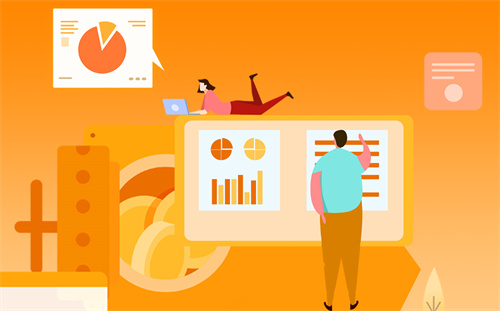




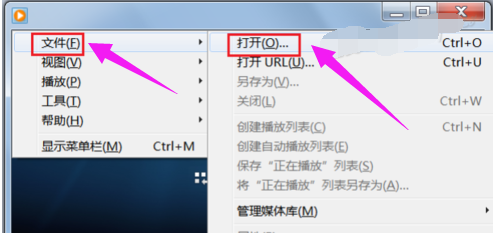








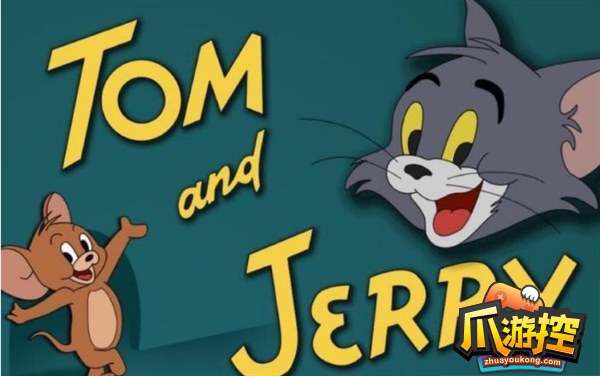







 营业执照公示信息
营业执照公示信息